嗨!我是 Notion 訓練營助教的晉博!
最近面試了不少公司,來分享一些個人超不專業的面試心得(?希望能幫到正在轉職的你,給你一點鼓勵和小技巧!
找工作的時候,我自認履歷應該還算可以 …… 吧?因為只要某數字平台的履歷一開,會收到數十家相關職缺的邀約~
但只要進入「面試」這關,我就會掉進這個無限迴圈:「容易結巴 → 開始緊張 → 再次瘋狂結巴」!一旦前面失誤,後面面試官問什麼問題,我都難以專心思考,最後的面試結果大多都…… 嗯,不太理想 QQ
不過!我最近發現了一招,居然大幅降低了我的結巴程度!
(Ps:我是把 Notion 作品集投影當簡報用)
「準備簡報」讓我自我介紹時變得順暢,後續的問答也變得更加順暢,就像喝了早餐店的大冰奶,或許這就是「頭過身就過」的道理
所以現在每次面試完,我都會笑著大喊:「哈哈哈!」走出來。(當然沒這回事
希望這個不專業的面試心得,能讓你求職更順利!
📍【Notion 主題週報】,替你整理 Notion 的新資訊與學習資源;由生活黑客社群的 Notion 訓練營教學團隊成員們共同維護。會收到這封信件可能是你過往領取過免費的 Notion 模版、或你是《Notion 實戰課程》 或 《Notion 訓練營》 的學員。
⭐️ Notion 大小事
資料庫中的 Customize layout 功能,多出不同預覽模式
- 更新前:過往資料庫頁面點進去後,最上面都只能顯示該資料庫的「欄位」
- 更新後:現在能像是切換檢視方式一樣,切換到與該資料庫關聯的資料庫
🦕 晉博點評:我覺得這更新真的很棒,因為按鈕大又直覺,而且切換到其他資料庫以後,你會發現頁面裡面的所有內容都會隱藏起來,這個設計很棒的地方在於:「不會被其他內容分心!」
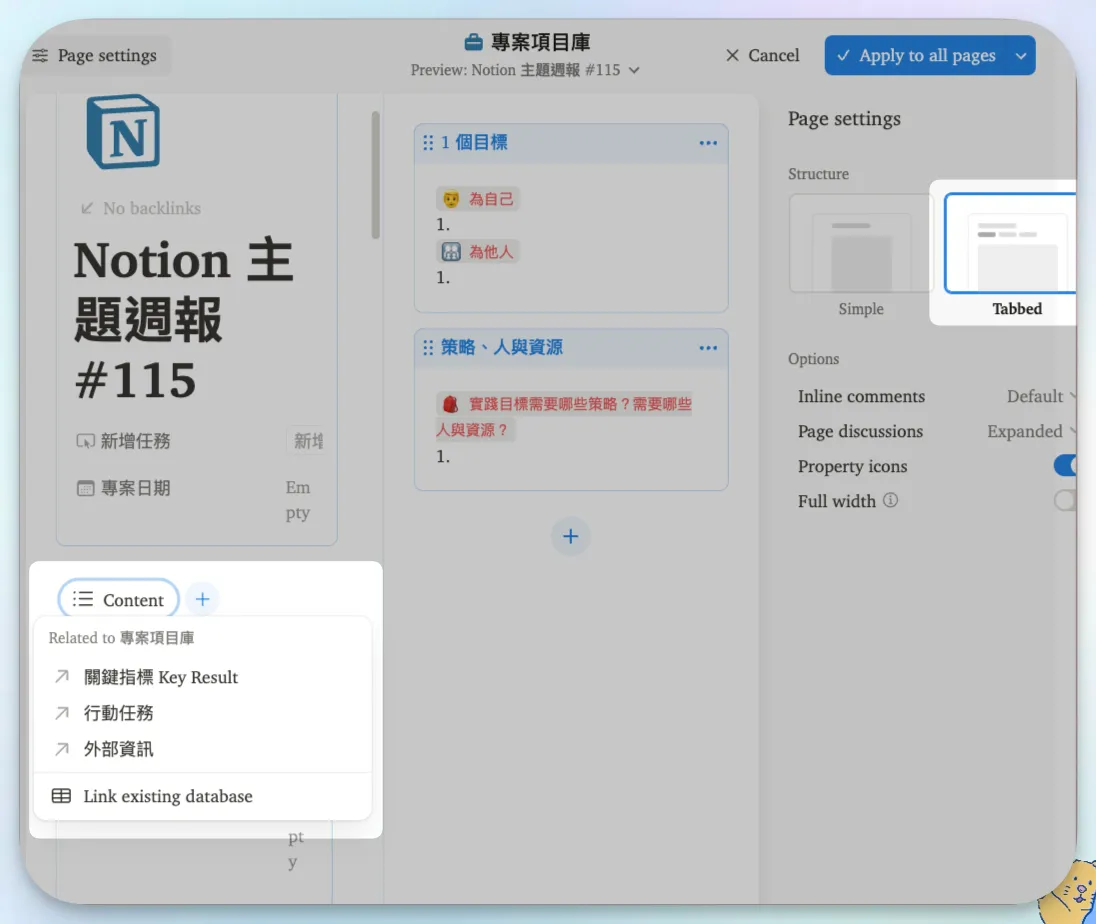
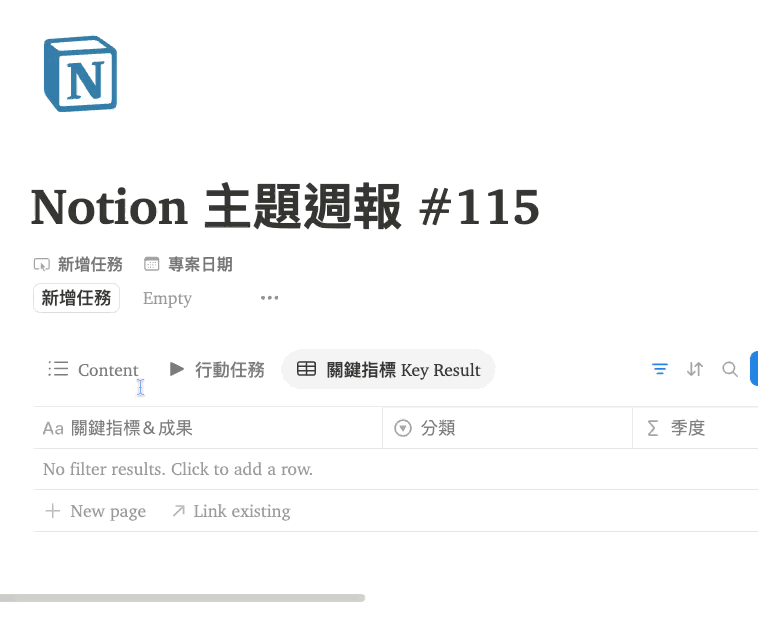
Notion Button 能把新增的區塊至頁面最上方或最下方!
只要點一下,無論 Button 在哪裡,讓新增的區塊會在「最上方」或「最下方」
🦕 晉博點評:我覺得這功能在會議時,紀錄想法會非常好用,因為可以設定 2 顆按鈕,最上面可以是「靈感」,最下面可以是「結論」或「下一步」行動
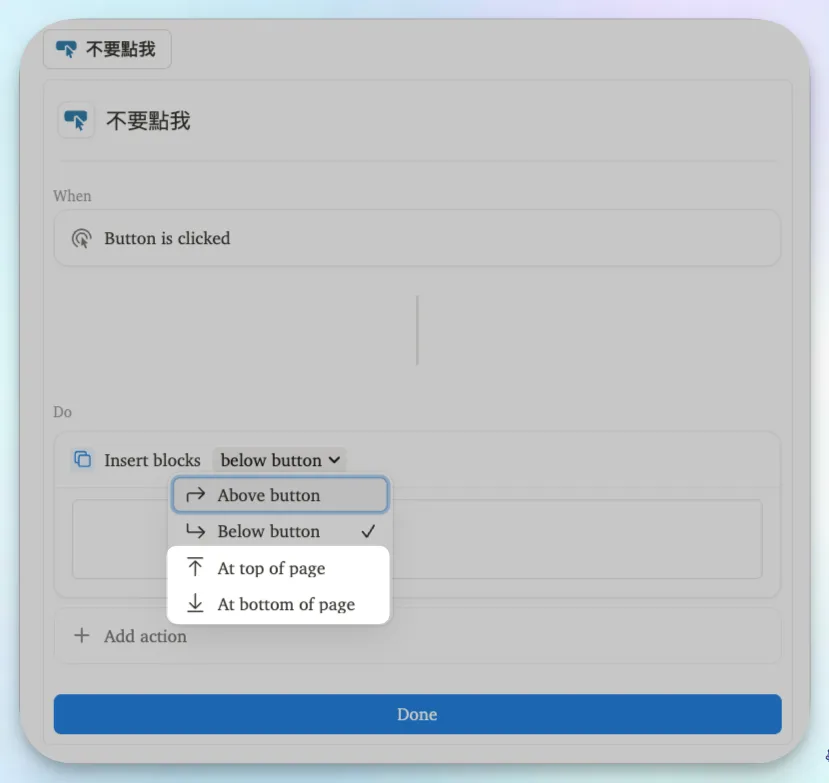
👥 從案例中學 Notion
案例主題:Notion 作品集的同步區塊運用
在做作品集時,我習慣針對特別喜歡的公司「客製化」一份專屬版本。但如果沒有使用同步區塊,就會遇到這種崩潰狀況:當我完成 A、B、C 三間公司的作品集,結果在做完 C 時,發現某些描述可以更好,這時還得回頭改 A、B…… 就是在幫自己找麻煩。
但如果用同步區塊,就能解決這個內容不同步的問題,省下大量來回修改的時間!
步驟 1:建立一個「針對特定職位的通用版本作品集」
以我個人為例,我主要目標是醫療產業的社群行銷 / 數位內容行銷,所以我會先整理出與這類職缺相關的重點精華,把過往的亮點成果彙整起來,並將這些內容拆成一小塊一小塊的同步區塊。
這麼做的好處是,我要客製化幾份作品集,都能直接同步更新,修改一次就能全數同步!
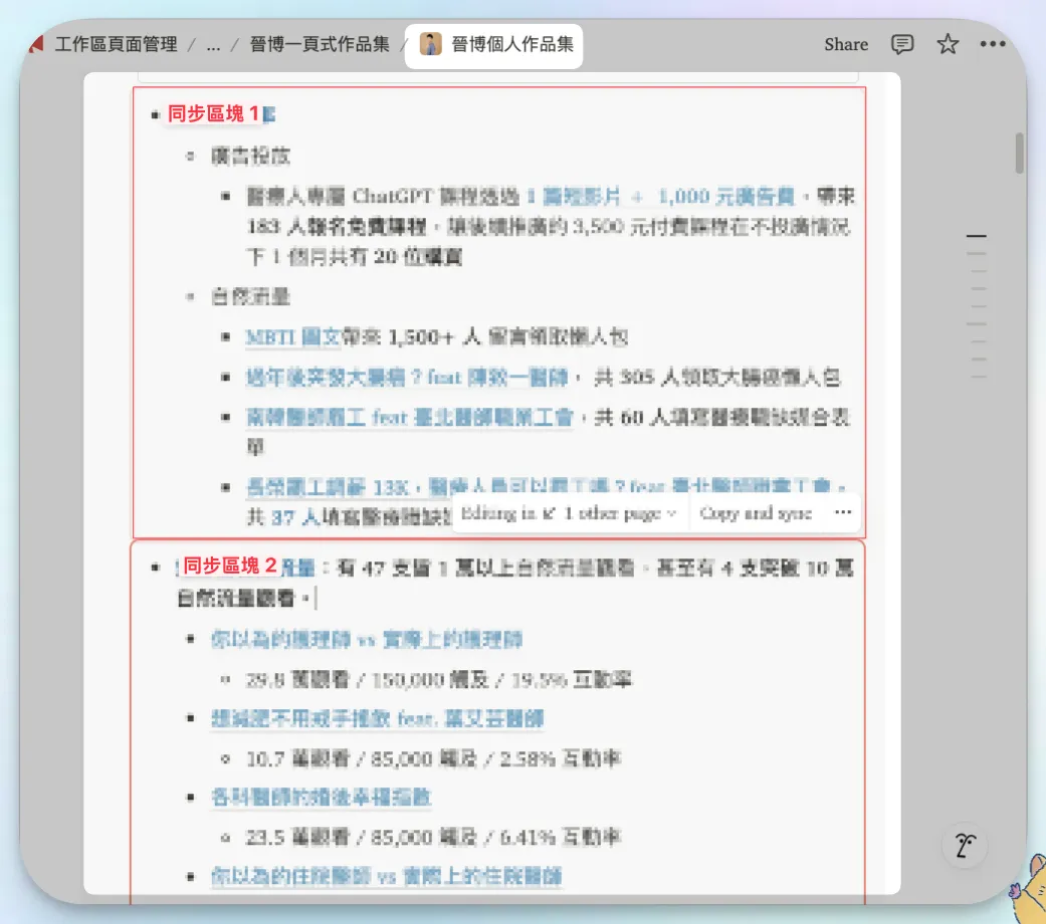
步驟 2:複製一份「通用版本作品集」,打造成客製化版本
我的「通用版本作品集」通常是常駐在求職平台上的,每當我在特定打造「客製化作品集」時,通常會優化很多描述和經歷。所幸有同步區塊,這些修改能自動同步到通用版本,完全不需要來回調整,超級省時——吉霸昏!!!!
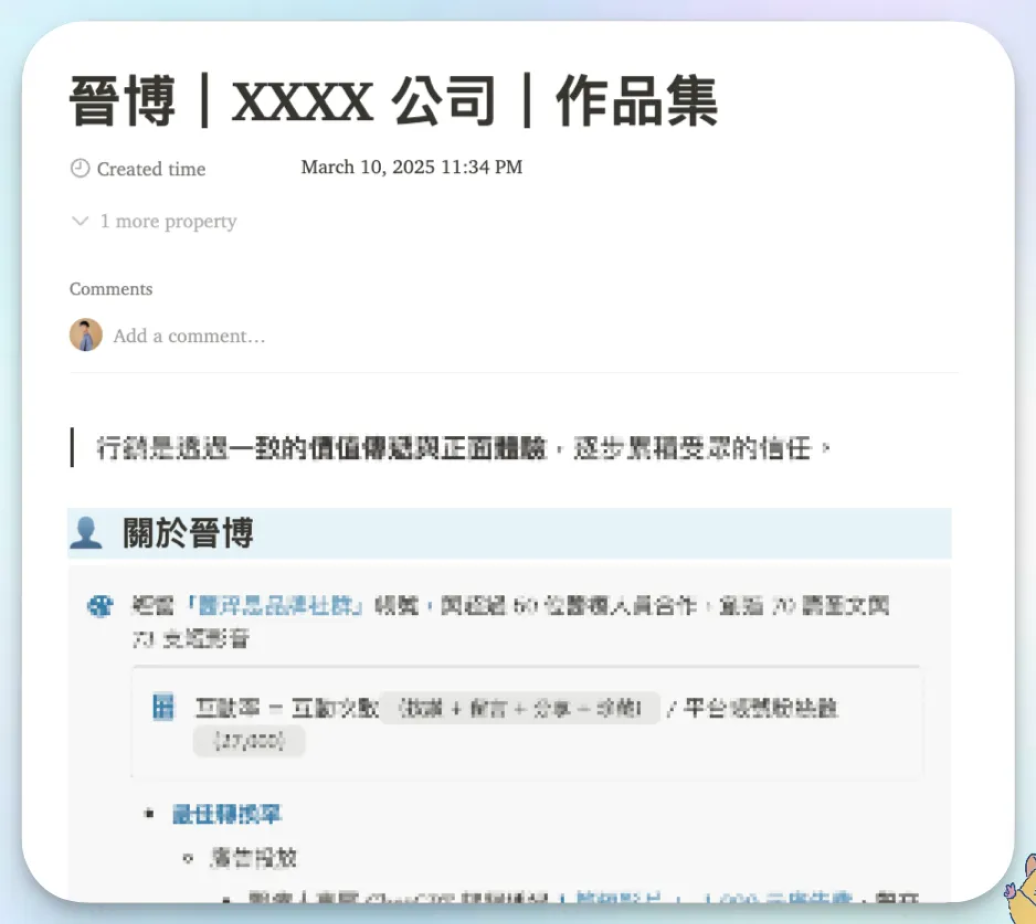
💪🏻 今天的 Notion 主題電子報就到這邊囉,希望內容對你有些啟發與幫助。
未來我們也會持續提供給你更多有用資源與解析的,也歡迎一起來《第九屆 Notion 訓練營》和一群熱愛學習的夥伴們,一起成長喔!
我們下封信見啦~
by 晉博
📌 第九屆 Notion 訓練營 限額報名中!
🤔 總覺得自己的筆記、工作內容零散,市面上的 APP 用起來又卡手不順?
只要掌握 Notion,就能無代碼,設計屬於你自己的數位工具系統:
- 任務&時間管理工作流
- 打造個人的專案和知識系統
- 有效管理旅行、閱讀和建立公開作品集
強烈建議一生一定要至少參與過一場 Notion 訓練營,徹底把這套工具學透!
每年只有兩屆,數量有限,不要錯過這一次的報名機會啦!
⬇️ 中文世界最完整、最專業的教學生態。
用 40 天,幫助零基礎的你,打造最適合你的系統,進而管理你的生活 😆
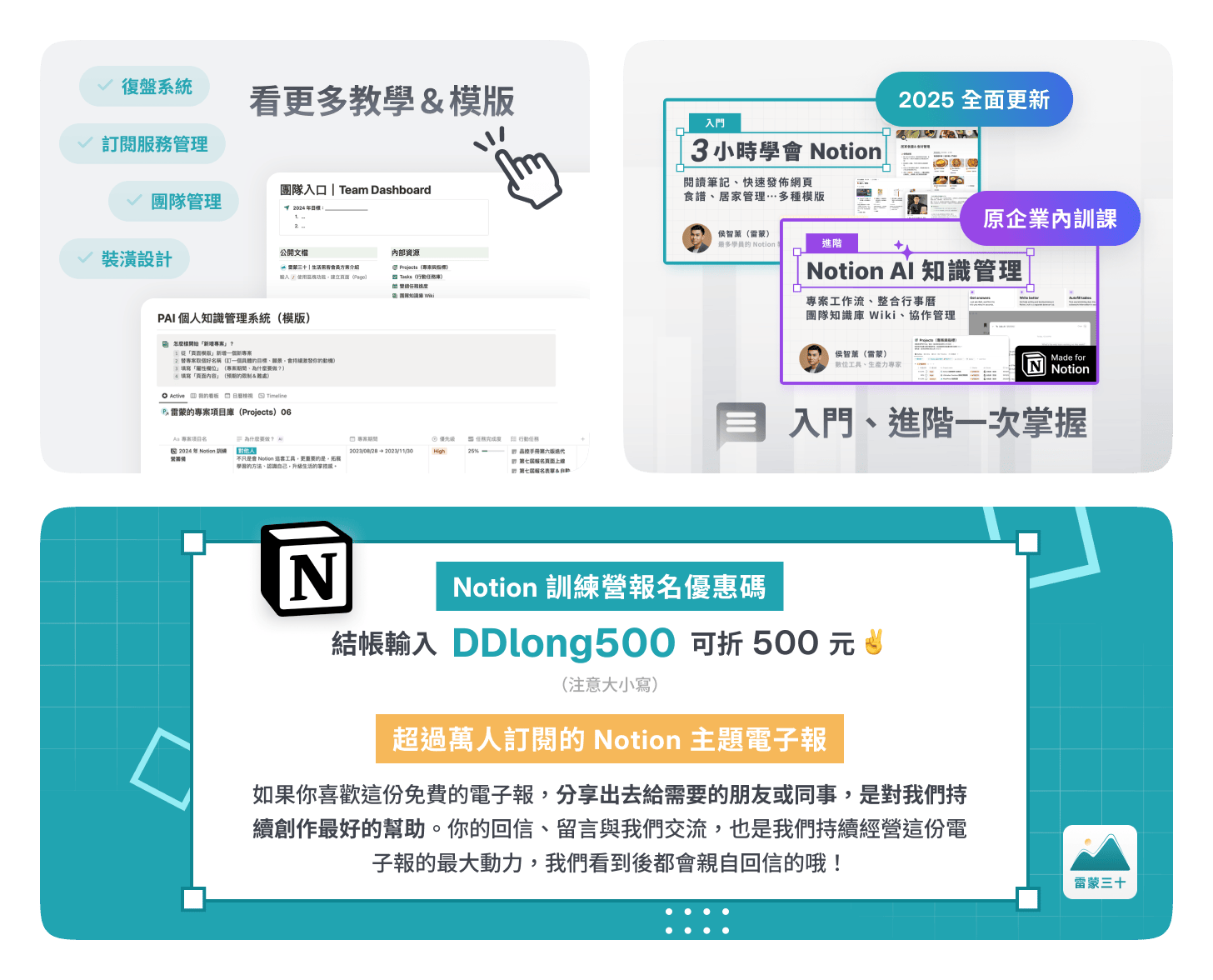
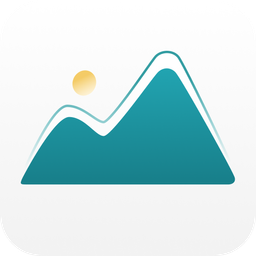






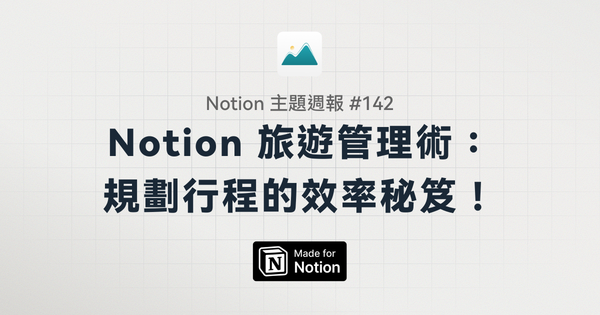




💬 留言一起交流